Thủ thuật sắp xếp tên theo trình tự ABC trong word 2010
BÀI LIÊN QUAN
Hướng dẫn cách thêm dòng trong excel cực dễ, hiệu quảCách tính tổng lương trong Excel đơn giản, nhanh chóngNối ô trong excel nhanh gọn mà không làm mất dữ liệuNhững trường hợp sắp xếp tên thường gặp được nhắc đến trong video cách sắp xếp tên theo abc trong word 2010
Ví dụ bạn cần sắp xếp danh sách thông tin họ tên nhân viên của mình, thì bạn không thể để lộn xộn thứ tự tên với trình tự xuất hiện của tên không có sự nhất quán về cách thức sắp xếp. Vậy nên hôm nay, trong video cách sắp xếp tên theo abc trong word 2010, chúng tôi sẽ chỉ cho bạn thủ thuật đối với 3 trường hợp thường gặp khi sắp xếp danh sách thông tin trong tin học văn phòng cơ bản sau:
- Sắp xếp danh sách theo trình tự ABC trong word 2010.
- Sắp xếp danh sách những tên trùng nhau theo trình tự ABC trong word 2010.
- Thủ thuật sắp xếp tên trong trường hợp có cột số thứ tự.
Sắp xếp danh sách theo trình tự ABC trong word 2010
Trường hợp đầu tiên video cách sắp xếp tên theo abc trong word 2010 hướng dẫn tới các bạn là cách sắp xếp danh sách theo trình tự ABC trong word 2010. Nếu bạn đang muốn sắp xếp tên trong danh sách ví dụ như danh sách học sinh của một lớp học, thì bạn không thể ngồi lọc tất cả học sinh theo vần ABC từ đầu đến cuối. Lúc này, bạn sẽ cần sự trợ giúp của word để những công cụ trong word sẽ giúp bạn sắp xếp tên theo trình tự ABC.
Bước 1: Chọn bôi đen tài liệu cần sắp xếp (bôi cả tên cột), sau đó chọn Layout. Lúc này sẽ ra bảng Sort, nhấn chọn Sort.
Bước 2: Tiến hành thiết lập trong hộp thoại Sort như sau:
- Chọn “Sort by”, có nghĩa là “Tên sách”.
- Chọn kiểu sắp xếp theo loại Ascending hoặc Descending theo ý bạn.
- Các bạn lựa chọn tương tự trong phần My list has. Nếu chọn cả tiêu đề cột thì nhấn chọn Header row, nếu không chọn cả tiêu đề cột thì nhấn No header row.
- Nhấn “Ok” sau khi đã lựa chọn xong phần cần sắp xếp thông tin theo trình tự ABC.
- Như vậy, bạn đã hoàn thành sắp xếp thông tin một cách đơn giản và hiệu quả.
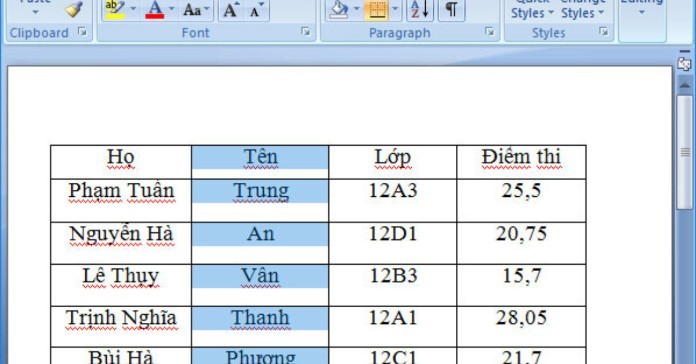
Cách sắp xếp những tên trùng nhau theo trình tự ABC
Trường hợp thứ 2 video cách sắp xếp tên theo abc trong word 2010 hướng dẫn bạn là thủ thuật sắp xếp những tên trùng nhau theo trình tự ABC. Đối với việc sắp xếp những tên người bị trùng nhau thì bạn hãy sử dụng thủ thuật sắp xếp danh sách như sau:
Bước 1: Nhập đầy đủ họ và tên trong phần dữ liệu. Bôi đen cả cột họ và cột tên rồi nhấn tab Layout, chọn công cụ Sort.
Bước 2: Thiết lập các mục trong giao diện như sau:
- Thiết lập Then by nhập cột Họ trong bảng danh sách.
- Sort by cho phần cột tên.
- Lựa chọn kiểu sắp xếp Ascending hoặc Descending theo ý muốn của bạn.
- Lựa chọn Header row trong My list has nếu chọn cả tiêu đề cột. Ngược lại, nếu không chọn tiêu đề cột thì nhấn No header row.
- Bước cuối cùng là nhấn Ok để sắp xếp dữ liệu.
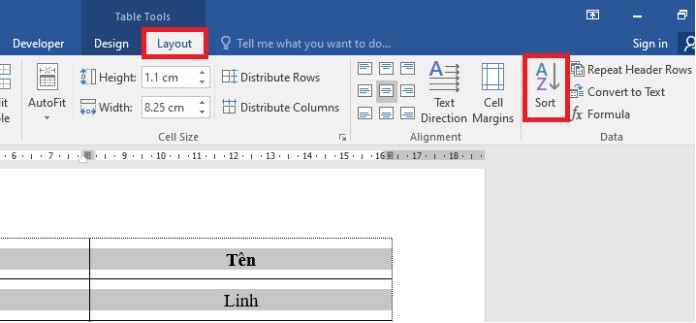
Cách sắp xếp tên trong trường hợp có cột số thứ tự
Tiếp theo, hãy cùng chúng tôi tìm hiểu thủ thuật sắp xếp tên trong trường hợp có cột số thứ tự qua video cách sắp xếp tên theo abc trong word 2010. Trong trường hợp bạn cần sắp xếp tên có cột số thứ tự đi kèm mà không muốn dãy số bị biến đổi thì hãy sử dụng thủ thuật tin học sau đây:
Bước 1: Sử dụng chuột kéo bôi đen cột số thứ tự. Chọn Layout, tiếp theo là Sort.
Bước 2: Trong hộp thoại Sort, các bạn lựa chọn nhấn Options. Sau đó trong giao diện Sort Options, các bạn chọn Sort column only để thiết lập sắp xếp những cột được bôi đen và nhấn Ok.
Bước 3: Bôi đen tất cả các cột cần sắp xếp theo tên, họ và bỏ bôi đen cột số thứ tự. Tiếp theo nhấn chọn Layout, sau đó lựa chọn Sort.
Bước 4: Trong giao diện của hộp thoại Sort, chúng ta lựa chọn Sort by (có nghĩa là tên tài liệu) hoặc Then by nếu là phần họ. Chọn kiểu sắp xếp Ascending hoặc Descending và nhấn Ok để hoàn thành việc sắp xếp. Lúc này, chỉ những cột được bôi đen lúc đầu được sắp xếp theo trình tự bạn định dạng còn cột số thứ tự vẫn giữ nguyên.
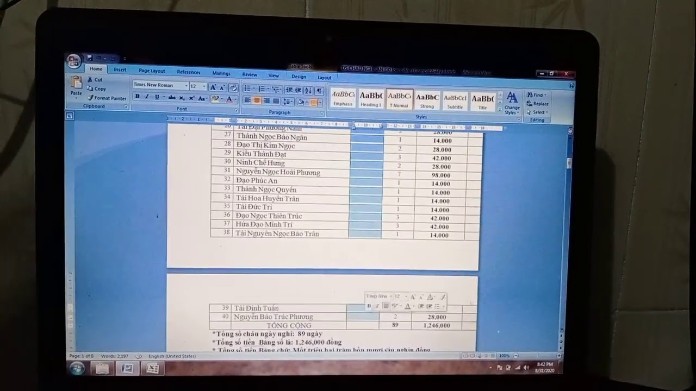
Nhắc bạn những nguyên tắc khi sắp xếp tên theo ABC
Trong video cách sắp xếp tên theo abc trong word 2010, bạn có thể thấy không chỉ là thủ thuật trong word 2010 mà đối với excel, cách sắp xếp tên theo trình tự ABC cũng được thực hiện tương tự và gần giống như trong word. Khi tiến hành sắp xếp tên theo ABC, bạn cũng cần tuân thủ những quy tắc, quy luật về cách thức sắp xếp tên:
- Đối với sắp xếp các mục từ ngữ theo từ điển thì cần sắp xếp theo thứ tự lần lượt theo thứ tự từ A đến Z đối với word hay bất kỳ phần mềm nhập dữ liệu nào.
- Sắp xếp tên còn cần dựa vào các dấu để sắp xếp. Chúng ta chia các loại dấu trong tên thành họ tên không dấu hoặc chứa dấu huyền, sắc, hỏi, ngã, nặng. Những tên gọi cùng chữ có thể dựa vào dấu đi kèm để lần lượt sắp xếp theo trình tự lựa chọn.
- Việc sắp xếp họ tên theo ABC trong word 2010 được ưu tiên sắp xếp các trật tự chữ cái trước rồi mới đến thanh điệu. Bạn cũng nên nhập thông tin chính xác về họ tên để tránh trường hợp khi làm xong lại phải điều chỉnh lại các thông tin một lần nữa.
- Hãy tạo cho mình một bảng biểu hợp lý để người nhìn vào đó hiểu rõ hơn. Nếu bạn sử dụng excel thì đừng quên đánh số thứ tự để người đọc có thể dễ dàng theo dõi bài viết.
- Hãy cố định cột trong excel đối với những thành phần cột quan trọng nhất. Như thế giúp bạn dễ dàng rà soát lại các dữ liệu của mình.
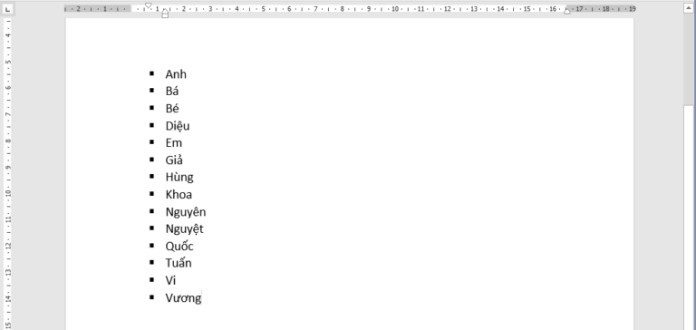
Lời khuyên video cách sắp xếp tên theo abc trong word 2010 đưa ra cho bạn là gì?
Lời khuyên từ video cách sắp xếp tên theo abc trong word 2010 đưa ra cho bạn khi sử dụng thủ thuật sắp xếp tên theo trình tự chữ cái ABC là:
- Bạn có thể nhấn vào dấu mũi tên hướng xuống cuối bảng chọn của MS word để mở rộng và xem tất cả tùy chọn. Ví dụ như trình đơn Table hoặc Home.
- MS word có thể dùng như một công cụ để sắp xếp văn bản theo thứ tự bảng chữ cái và đưa vào văn bản bất kỳ phần mềm nào cho dán văn bản. Bạn chỉ cần chỉnh sửa trong Microsoft word trước, sau đó có thể sao chép danh sách và dán bất kỳ nơi nào khác..
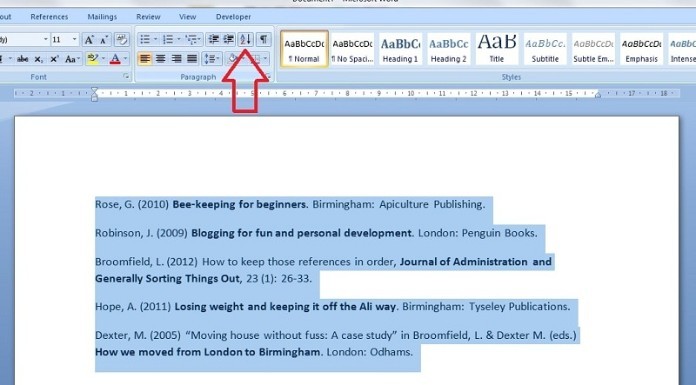
Tổng kết
Với vài thủ thuật chúng tôi giới thiệu trong video cách sắp xếp tên theo abc trong word 2010, bạn đã có cho mình được cách sắp xếp tên nhanh chóng và chính xác hơn so với việc sắp xếp tên thủ công. Hy vọng qua bài viết này, bạn đọc sẽ tìm hiểu được thêm những thông tin tin học bổ ích cho mình để có được những cách làm chính xác nhất và hoàn hảo nhất đối với các công việc liên quan đến tin học văn phòng.